YouTubede oynatma Hızını Nasıl Ayarlayabilirim?
YouTubede oynatma Hızını Nasıl Ayarlayabilirim?
Nasıl Yavaşlatabilirim Nasıl Hızlandırabilirim ?
YouTube’da çok yavaş veya çok hızlı hareket eden bir video mu izliyorsunuz? YouTube web sitesinde veya YouTube mobil uygulamasında herhangi bir videonun oynatılmasını hızlandırmak (veya yavaşlatmak) kolaydır. İşte nasıl.
YouTube’un oynatma hızı kontrolleri Nasıl Çalışır?
YouTube, normal hızın 0.25 katı ile 2 katı arasında bir hız seçmenize izin veren “oynatma hızı” adlı bir özellik içerir. “1” normal hız olduğunda, “0.25 “orijinal hızın dörtte birine eşittir (oynatmayı yavaşlatır) ve” 2 ” normalden iki kat daha hızlıdır.
Bir şey sonsuza dek sürüyor gibi görünüyorsa belki de herkesin yavaş konuştuğu uzun bir sunum, röportaj veya podcast—aslında hızlandırabilirsiniz. Aynı şekilde, bir öğretici izliyorsanız ve işler çok hızlı ilerliyorsa, videoyu yavaşlatabilir, böylece devam edebilirsiniz.
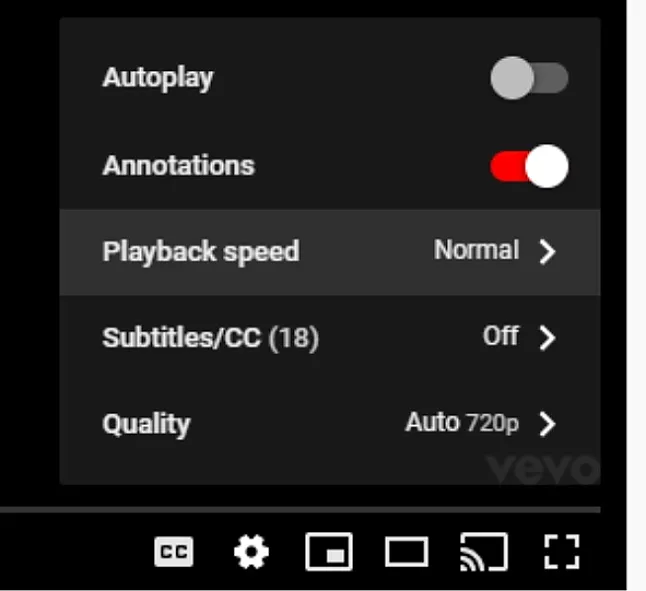
YouTube’un oynatma hızı özelliği, videoyu hızlandırdığınızda veya yavaşlattığınızda videonun perdesini değiştirmez. Eğer öyleyse, o zaman bir kişinin sesi hızlı olduğunda gıcırtılı bir fare gibi gelebilir ya da yavaş olduğunda beceriksiz bir dev gibi gelebilir. Bunun yerine, oynatma sırasında aynı ses perdesini korumak için ses ve video örneklerini sıkıştırır veya genişletir.Bu yüzden aynı kişi daha hızlı veya daha yavaş konuşuyor gibi geliyor. Müzik ayrıca müzik tuşunu değiştirmeden daha hızlı veya daha yavaş çalacaktır.
YouTube’un Web’deki oynatma hızını nasıl değiştirebilirim ?
Oynatma hızını hem bir web tarayıcısında hem de iPhone, Android ve iPad için YouTube mobil uygulamasında değiştirebilirsiniz. İlk olarak, size web’de nasıl çalıştığını göstereceğiz.
Bir tarayıcıda bir YouTube videosunu yavaşlatmak veya hızlandırmak için şu adresi ziyaret edin YouTube.com ve bir YouTube videosuna gidin. Oynatma araç çubuğunu getirin ve video alanının sağ alt köşesinde bulunan “dişli” simgesini tıklayın.
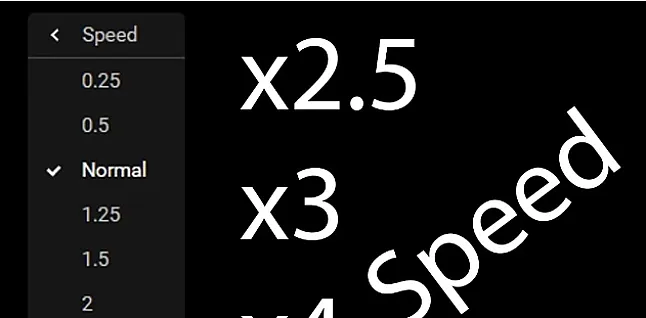
Masaüstünde YouTube oynatma hızını değiştirmek için dişli simgesini tıklayın.
Görünen menüde “oynatma hızı ” nı tıklayın.”
Görünen menüde “oynatma hızı” nı seçin.”
“Oynatma hızı” menüsünde, bu aralıktaki özel bir değer de dahil olmak üzere, hızın 0.25 katı ile 2 katı arasında bir hız seçebilirsiniz. “1” normal hız olduğunda, 1’den küçük herhangi bir değer videoyu yavaşlatırken, 1’den büyük herhangi bir değer videoyu hızlandıracaktır.
Listeden bir YouTube oynatma hızı seçin.
Bundan sonra, kapatmak için menünün dışına tıklayın ve bir dahaki sefere oynat düğmesine bastığınızda, video seçtiğiniz hızda oynatılacaktır. Normale döndürmeniz gerekiyorsa, dişli simgesini tekrar tıklayın, “oynatma hızı” nı seçin ve listeden “1” i seçin.
YouTube Mobil uygulamasında YouTube oynatma hızı nasıl değiştirilir ?
İPhone, iPad veya Android cihazınızda bir YouTube videosunu yavaşlatmak veya hızlandırmak istiyorsanız, önce YouTube uygulamasını açın. Bir video oynatırken, araç çubuğunu getirmek için ekrana bir kez dokunun, ardından video karesinin sağ üst köşesinde bulunan dikey üç nokta düğmesine (dikey olarak hizalanmış üç nokta) dokunun.
YouTube uygulamasında üç nokta düğmesine dokunun.
Açılan menüde “oynatma hızı ” nı seçin.”
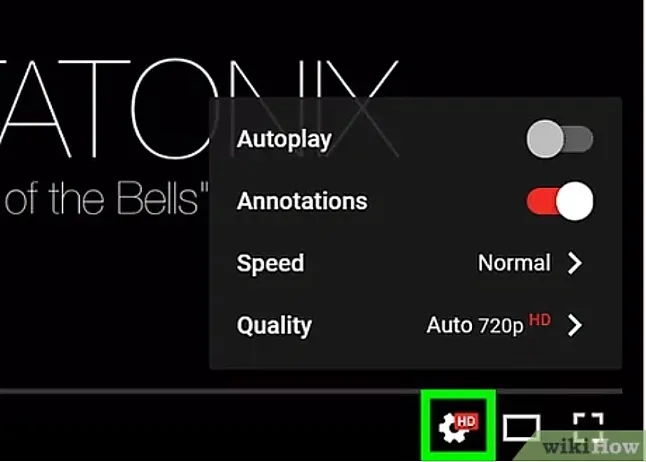
Görünen menüde “oynatma hızı” na dokunun.”
Görünen” oynatma hızı ” listesinde, istediğiniz hızı seçin. 1’den küçük herhangi bir değerin videoyu yavaşlattığını ve 1’den büyük herhangi bir sayının videoyu hızlandırdığını unutmayın.
Listeden istediğiniz YouTube oynatma hızını seçin.
Bundan sonra, menüyü kapatın ve video seçilen hızda devam edecektir. Normal hıza geri değiştirmeniz gerekiyorsa, elips düğmesine tekrar dokunun ve hızı “1 ” olarak değiştirin.”

